Не работает клавиатура в БИОС
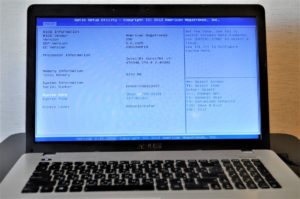 Одним из самых важных аксессуаров для компьютера является клавиатура. Именно с её помощью происходит управление устройством — не только набор текста, но и использование самых разных клавиш и их комбинаций, которые значительно упрощают использование компьютера. Случается при переустановке системы или изменении настроек в БИОС пользователь замечает, что клавиатура не работает. Можно ли справиться с проблемой самостоятельно и что для этого потребуется? Обо всём этом вы узнаете в данной статье.
Одним из самых важных аксессуаров для компьютера является клавиатура. Именно с её помощью происходит управление устройством — не только набор текста, но и использование самых разных клавиш и их комбинаций, которые значительно упрощают использование компьютера. Случается при переустановке системы или изменении настроек в БИОС пользователь замечает, что клавиатура не работает. Можно ли справиться с проблемой самостоятельно и что для этого потребуется? Обо всём этом вы узнаете в данной статье.
Содержание статьи
Почему не работает клавиатура в БИОС
Первым делом необходимо понять, почему так происходит. Причин может быть несколько:
- механическое повреждение кабеля или гнезда;
- неправильно выполненное подключение;
- старые настройки или модель компьютера, который не поддерживает необходимое устройство, особенно если оно беспроводное;
- неправильная настройка какого-либо параметра BIOS.

В случае если имеют место какие-либо механические повреждения, следует сразу же обратиться в сервисный центр либо попытаться произвести ремонт самостоятельно. Но если у вас нет опыта и необходимых навыков, а также знаний в области техники, лучше не рисковать. Если есть уверенность в своих способностях, можно поискать пошаговую инструкцию в интернете и приступить к работе.
ВАЖНО! Перед тем как предпринимать какие-либо действия, необходимо произвести тщательную диагностику обоих устройств — как компьютера, так и клавиатуры. Только правильно определив причину неисправности, вы сможете изменить ситуацию.
Что делать, если не работает клавиатура в БИОС
Для начала проверьте правильность подключения. Сделать это довольно просто, если чётко следовать всем предоставленным рекомендациям.
Проверка правильности подключения
Для того чтобы убедиться в том, что всё было сделано правильно, проверьте штекеры вашей клавиатуры.
Если это USB-модель, то вероятность ошибки крайне мала. Единственное, что может быть не так — устройство подключено в гнездо не того формата, например, стандарт USB 3.0 часто путают с 2.0.

Устройства, подключаемые с помощью другого порта, должны быть вставлены именно в те гнёзда, которые соответствуют по цвету. Если всё верно, то переходим к следующему шагу.
Как осуществить вход в БИОС
Что же делать, если войти в БИОС не получается из-за неработоспособности клавиатуры ?
Не стоит паниковать — вы всегда можете подключить другое устройство через USB-порт. Если вы пользуетесь ноутбуком, то поищите на панели управления специальные кнопки, с помощью которых можно будет не только зайти в BIOS, но и осуществлять навигацию, изменять или сохранять настройки.
Сброс настроек
Если не работает даже подключенная через другой порт клавиатура, то придётся производить сброс настроек.
Скорее всего, в работе системы произошёл какой-либо сбой. Чтобы устранить проблему, необходимо вынуть из гнезда батарейку CMOS. Доступ к ней имеется на любой модели компьютера, что позволяет выполнить сброс настроек.
После этого вставьте деталь обратно и перезапустите систему. Скорее всего, на этом этапе клавиатура заработает.
Установка правильных параметров
В некоторых случаях в БИОС отключен параметр, который отвечает за поддержку USB устройств. Тогда следует просто выставить правильные настройки. Но для этого понадобится подключить другое устройство, штекер которого вставляется в порт PS/2.
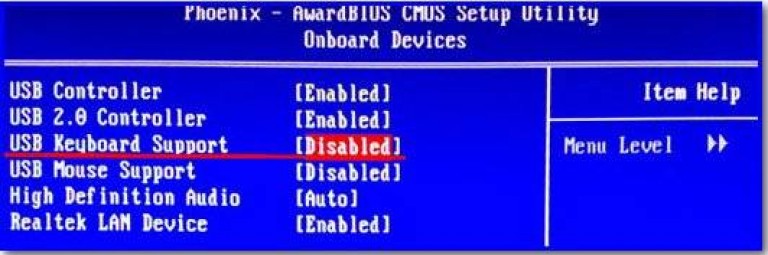
Затем найдите нужный параметр и выставите напротив него показатель Enabled, что означает «Подключено». В разных моделях компьютеров название параметра может отличаться, поэтому лучше всего заранее найти инструкцию к своему устройству в интернете.
Дополнительные методы подключения клавиатуры
Иногда все перечисленные способы не помогают, а это значит, что причина неполадки заключается в чём-то другом.
В некоторых случаях это какие-либо проблемы именно с работой BIOS. Тогда можно произвести полную перепрошивку системы, с чем довольно сложно справиться рядовому пользователю. Возможно, понадобится простое обновление — если постоянно откладывать и ограничивать установку новых версий самых разных частей системы, это может привести к плачевному результату.
Можно попробовать также и замену блока питания. Этот процесс также не является простым, поэтому лучше не пытаться провести его самостоятельно, не имея представления о том, как это делается.
ВНИМАНИЕ! При сохранении проблемы неработающей клавиатуры даже после применения всех самых распространённых методов её устранения, следует обратиться за профессиональной помощью специалистов, чтобы не испортить ПК и не повредить само устройство неосторожными действиями.
Теперь вы знаете, почему в БИОС может не работать клавиатура и какими способами можно попытаться вернуть её нормальное функционирование. В большинстве случаев до серьёзных поломок дело не доходит, поэтому проведите тщательный осмотр устройства и постарайтесь отыскать причину неисправности. Работа в БИОС по изменению настроек — не такая сложная задача, но без клавиатуры здесь не обойтись, поэтому, даже если всё пришло в норму, следите за своим аксессуаром и не допускайте появления никаких механических повреждений, а также подключайте его правильно.












